Anbefalte fremgangsmåter for konvertering og optimalisering av 3D-objekter i sanntid for bruk i Dynamics 365 Guides eller i komponenter i blandet virkelighet som er inkludert i apper opprettet med Power Apps
Dette emnet dekker anbefalte fremgangsmåter for konvertering og optimalisering av 3D-objekter for å fungere med Dynamics 365 Guides og for apper opprettet i Power Apps som omfatter komponenter i blandet virkelighet.
Reduser materialer og overflater
Avhengig av 3D-objektkilden og hvordan du vil presentere innholdet, kan det hende at du vil bruke de fullstendige egenskapene til et fysisk basert gjengivelsessystem (PBR). PBR-systemer gjør det mulig å fremtvinge at farger, grovhet og ujevnhet vises visuelt ved å opprette strukturkart i motsetning til å ha en rekke ulike materialer og overflatekompleksitet i 3D-objektet.
Hvis ressursen bare må være til stede og ikke trenger detaljene som leveres av et PBR-system, kan du oppnå en betydelig økning i ytelsen ved bare å bruke én enkelt farge. Dette utelater ekstra strukturdata og overflateinformasjon som flere farger, gjenskinn og ujevnhet.
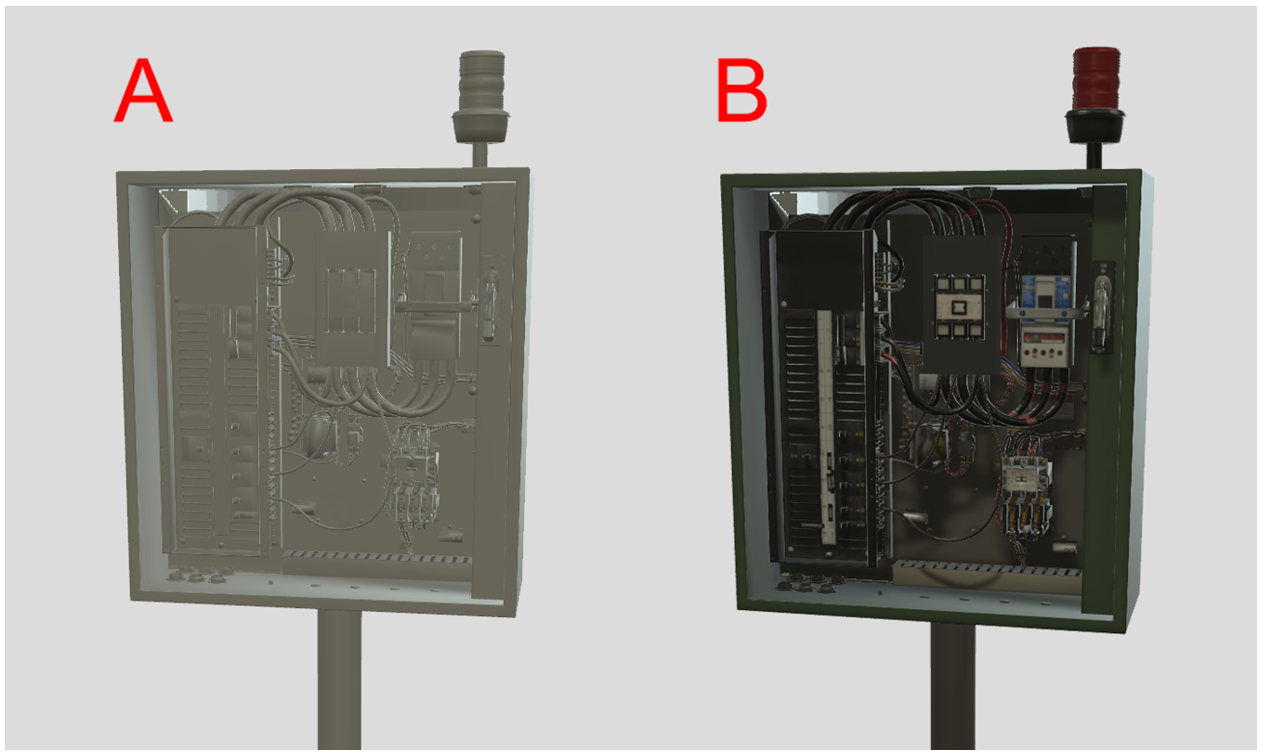
A. 3D-objekt i én farge med høy ytelse uten PBR-system
B. 3D-objekt som bruker PBR-systemet for representasjon av høyere kvalitet
Reduser strukturer
Reduser grovhetskartet for å øke ytelsen til modellen.
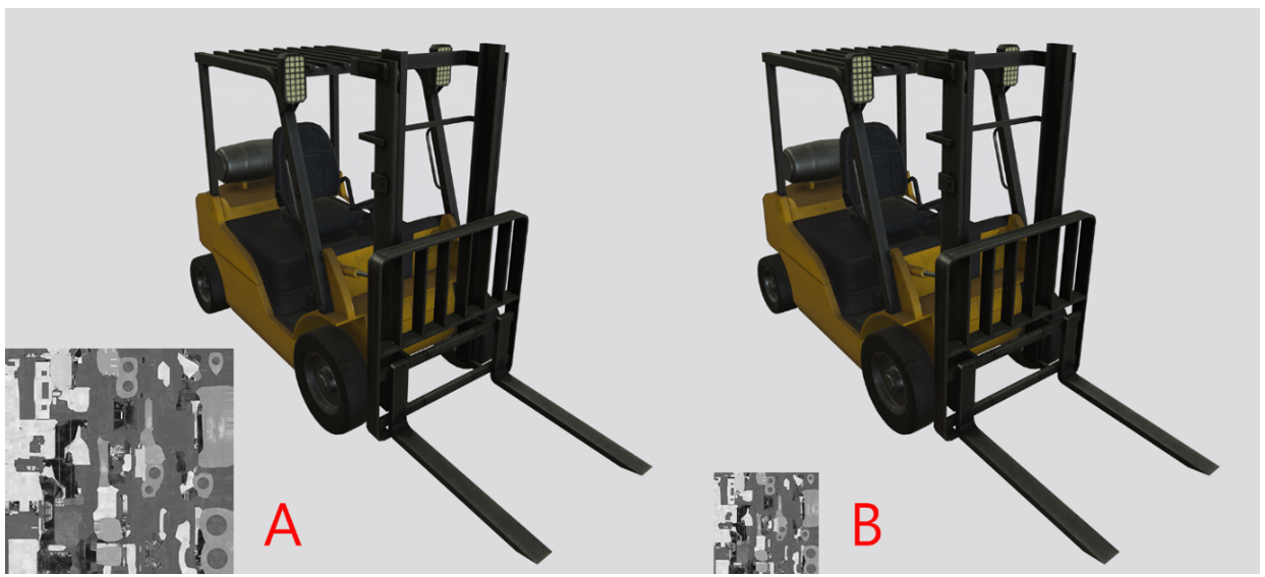
A. Modell med grovhetskartstruktur på 2048 x 2048
B. Modell med grovhetskartstruktur på 1024 x 1024Reduser oppløsningen og mengden strukturer som har mest innvirkning på minneforbruk og filstørrelse.
Reduser strukturer basert på visuell innvirkning. Metalliske grovhetskart kan for eksempel ofte være halve oppløsningen på basisfargen og vanlige kart uten merkbar kvalitetsreduksjon.
JPG-komprimering og PNG-kvantisering reduserer filstørrelsen ytterligere, men de har ingen innvirkning på minnet som kreves ved kjøretid når modellen lastes.
Fjern skjulte og ubrukte data
Pass på at du fjerner data som ikke kreves for å representere 3D-objektene. Ekstra noder, nett, materialer og strukturer blir fort mye. I 3D-objektet nedenfor vil for eksempel fjerning av skjulte motordeler redusere trekantantallet og forenkle hierarkiet, noe som gir bedre resultater for 3D-objektet.

Rutenettmodell og skyggelagt modell visualisert i Autodesk Inventor.
Reduser trekanter
Et høyt antall trekanter eller toppunkter kan hindre ytelse, spesielt på enheter med ytelsesgrense.
Hvis modellbruken er kjent på forhånd, kan du foreta valg for trekantreduksjon. Fokuser reduksjonen på mindre viktige områder med høy nettetthet for å gi flere detaljer i viktige områder.
Fine geometriske overflatedetaljer og materialfarger kan ofte erstattes ved å bake dem inn i normal, farge og ORM-kart (okklusjon, grovhet og metall) for store besparelser i trekanter.

A. CAD 3D-objekt
B. Polygonal modell med redusert trekantantall og vanlig kart
C. Optimalisert modell med vanlig kart
Reduser tegningskall
Tegningskall henviser til antall grafiske instruksjoner per ramme, som er antall materialer på skjermen. Reduksjon eller konsolidering av materialer på et objekt bidrar til å redusere tegningskall.
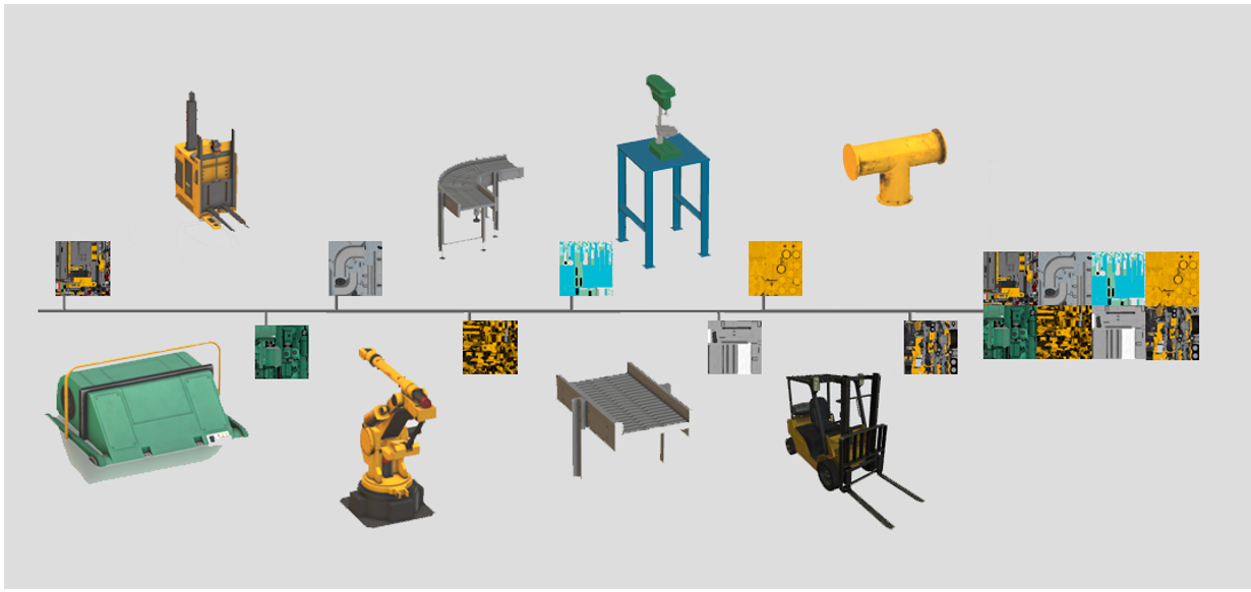
Hvis du konsoliderer flere elementer til én enkelt struktur, reduseres tegningskall fra 22 til 1 i dette eksemplet.
De vanligste flaskehalsene i kjøretidsytelsen kan vanligvis tilskrives et stort antall tegningskall.
Opprett et strukturatlas av flere materialer, og slå sammen nettene for å konsolidere tegningskall.
Reduser hierarkiets kompleksitet
Gruppering, overordning og mange noder, for eksempel nuller, lokatorer, råkurver, nett og tilføyinger, kan bidra til dårlig kjøretidsytelse.
Forenkle hierarkiet, fjern unødvendige noder og kombiner nett der det er mulig.
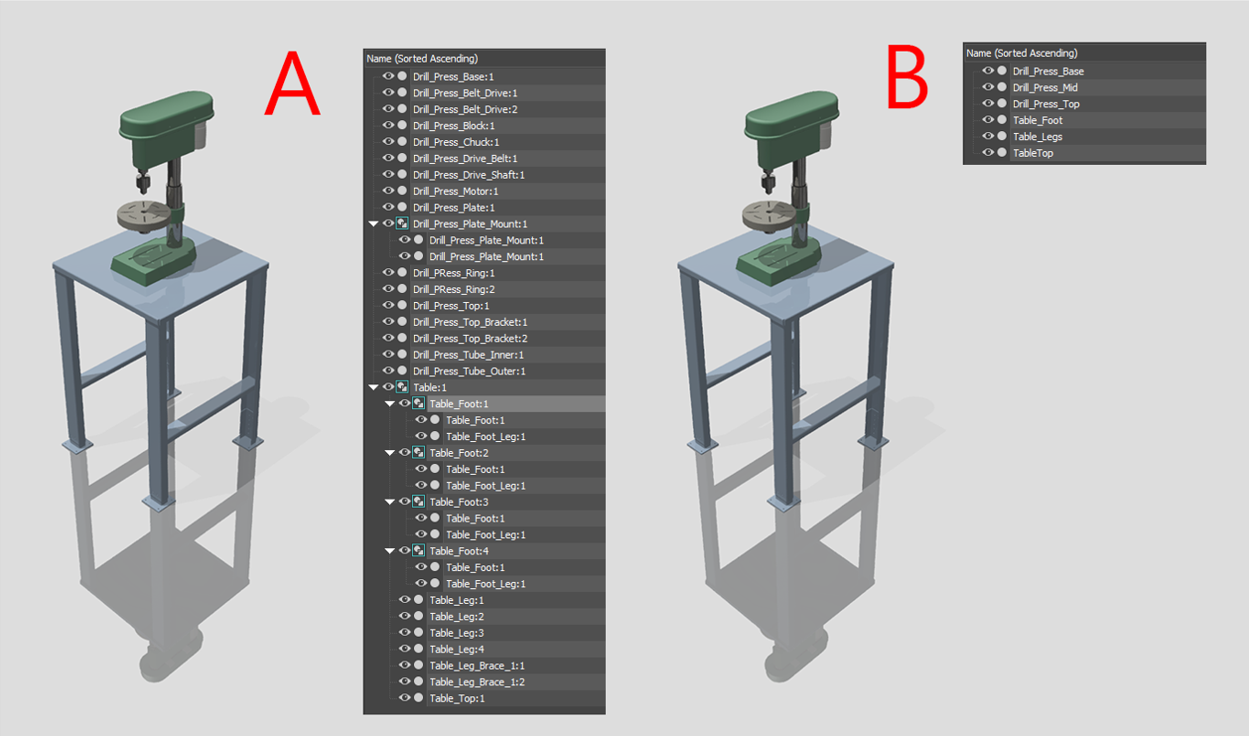
Nett kombinert for å redusere tegningskall. Visualisert i Autodesk 3DS Max.
A. Opprinnelig hierarki
B. Optimalisert hierarkiglTF oppretter ett nett per materiale og atlasmaterialer sammen for å redusere nodetelling og tegningskall.
Øk avstand mellom geometriflater
Flimring kan forekomme når geometriflater er på samme plan eller nesten samme plan og er spesielt viktig når modellen animeres eller flyttes fra posisjon til posisjon i programmer. Dette betyr at de geometriske flatene overlapper hverandre, noe som fører til det som kalles Z-konflikter.
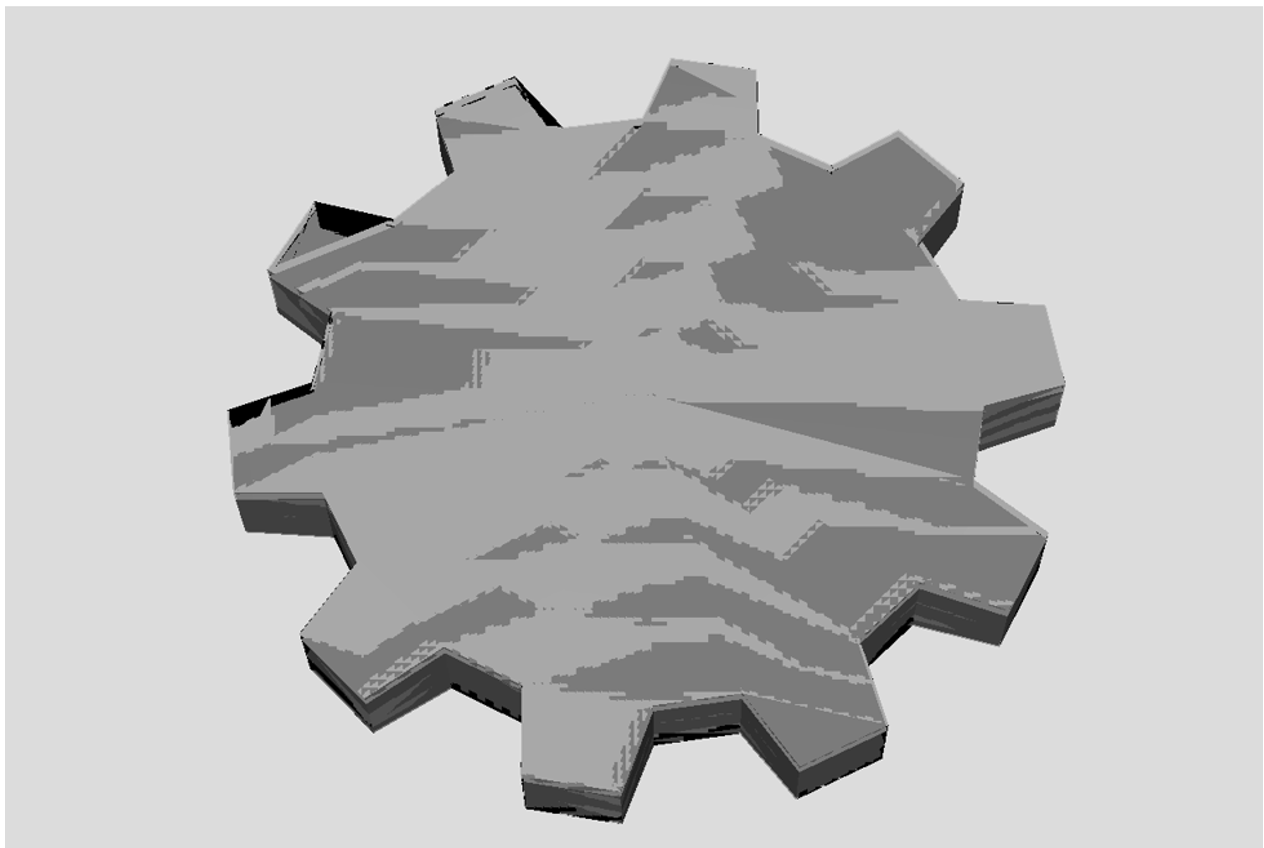
To av figurene overlapper nesten hverandre, noe som fører til Z-konflikteffekten.
Hvis du øker avstanden mellom geometriflater med et lite antall, løser det flimring i de fleste tilfeller.
Vend inverterte flatenormaler
Inverterte flatenormaler kan føre til at modellen blir skyggelagt feil.
Vend normalene til flatene med feil skygge for å løse gjengivelsesproblemer.
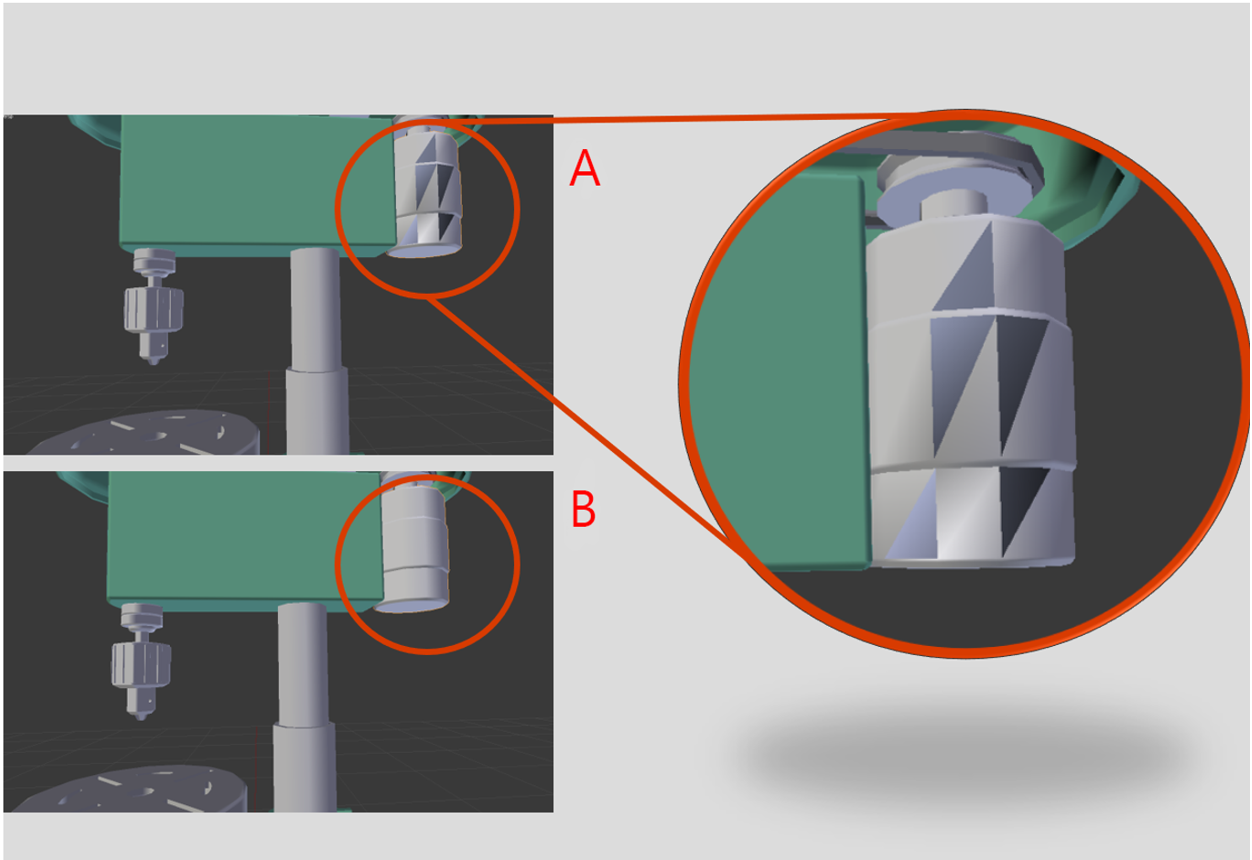
Flatenormaler visualisert i Blender.
A. 3D-objekt med normal vendt
B. 3D-objekt med fast normal
Tangetbase i konflikt
Et tangentbase i konflikt kan føre til at de normale kartene blir invertert.
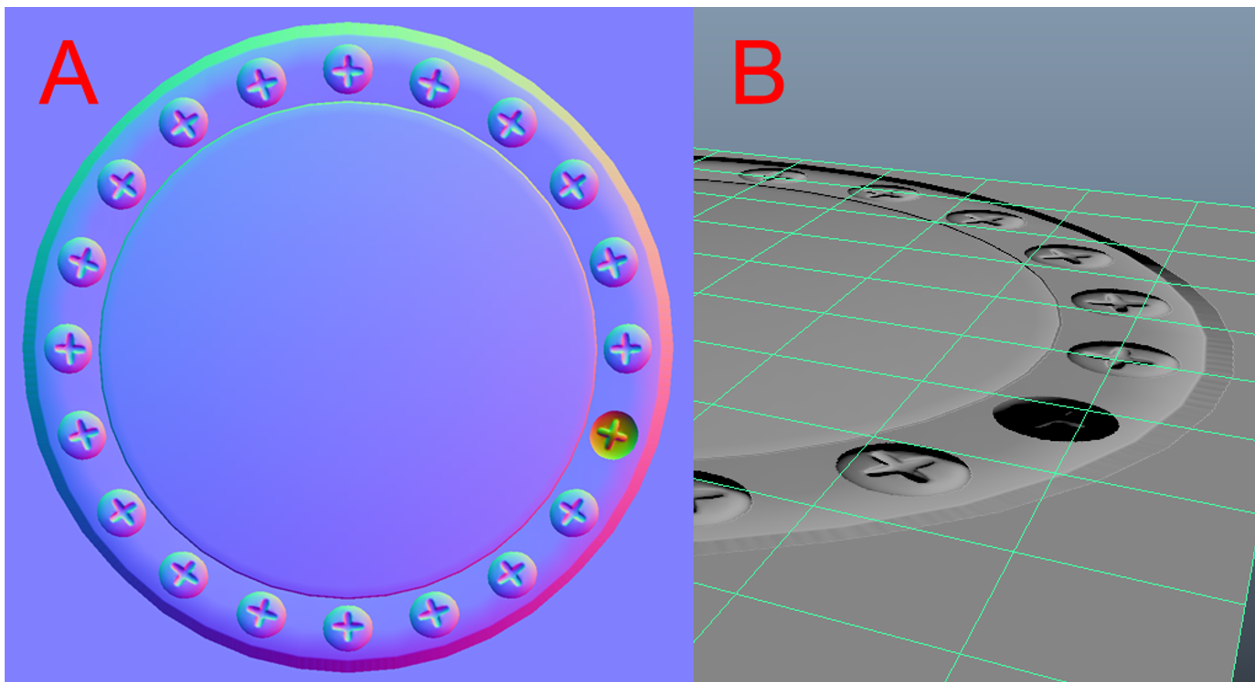
Tangentbase visualisert i Autodesk Maya.
A. Normalt kart bakt fra et 3D-objekt med en normalvendt skrue
B. Det synlige resultatet av baking med et vendt, normalt objektHvis du ikke eksporterer tangenter med modellen, vil glTF og gjengivelsen i sanntid anta høyrehendthet.
Eksporter modellen med tangenter hvis du baker tangentromnormalekart i et venstrehendt oppsett. Du kan også invertere den grønne kanalen (Y-aksen) på det normale kartet.